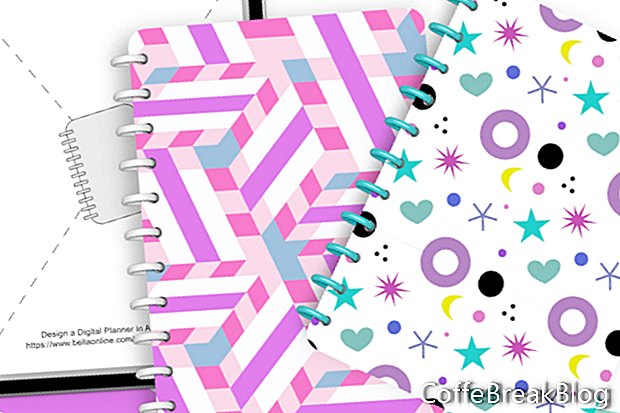Trong hướng dẫn này, chúng tôi sẽ tạo một mẫu để lắp ráp bìa kế hoạch kỹ thuật số trong Nhà xuất bản quan hệ. Trong các hướng dẫn khác trong loạt bài này, bạn sẽ tìm hiểu cách thiết kế bìa và vòng kết dính, được lưu dưới dạng tệp Affinity Designer. Hãy để di chuyển sang bước tiếp theo và xây dựng mẫu này sẽ chấp nhận các tệp đồ họa đó, định vị đồ họa khi cần trong bố cục và thêm bóng đổ cho cảm ứng thực tế đó. Đây là một hướng dẫn tuyệt vời để tìm hiểu cách sử dụng phần mềm Nhà xuất bản quan hệ mới. Bạn sẽ học như sau.
- Sử dụng cài đặt trước Thiết bị khi bắt đầu một dự án mới
- Khóa một lớp trong bảng điều khiển Lớp
- Làm việc với trình giữ chỗ Khung hình
- Sử dụng bảng điều khiển Transform
- Đặt tùy chọn Stroke và Fill
- Đặt kiểu góc và bán kính
Nhiều công ty lập kế hoạch trong thế giới vật lý cung cấp bìa có thể hoán đổi cho các nhà quy hoạch của họ. Thay thế trang bìa là một cách nhanh chóng và dễ dàng để thay đổi giao diện của người lập kế hoạch cho các ngày lễ, mùa, các dịp quan trọng và nhiều hơn nữa. Điều này cũng đúng với các nhà quy hoạch kỹ thuật số. Người hâm mộ kỹ thuật số sẽ sử dụng cùng một kế hoạch nhiều lần và chỉ cần thêm một trang bìa khác nhau cho mỗi kế hoạch. Nhiều nhà thiết kế kỹ thuật số bán các tệp PDF bìa bổ sung với các bảng màu khác nhau, văn bản tiêu đề, vùng văn bản trống để khách hàng tùy chỉnh và hơn thế nữa.
Cách thức hoạt động của mẫu này
Mẫu này sử dụng hai đồ họa giữ chỗ, mà tôi đã bao gồm. Nhấp vào các liên kết dưới đây và lưu chúng vào máy tính để bàn của bạn. Khi thay thế các đồ họa giữ chỗ này bằng đồ họa kế hoạch thiết kế của bạn và đồ họa vòng kết dính, các đồ họa đó phải có kích thước pixel Chiều rộng và Chiều cao được liệt kê bên dưới các liên kết.
Giữ chỗ vòng
Giữ chỗ
Thiết kế vòng Binder: Chiều rộng 272 pixel, Chiều cao 88 pixel
Thiết kế bìa: Chiều rộng 2104 pixel, Chiều cao 2904 pixel
Bố cục bìa kế hoạch này cho mẫu sẽ được sử dụng để lắp ráp các vòng kết dính kế hoạch của bạn và bao gồm đồ họa vào một tệp PDF cuối cùng để bán trong cửa hàng của bạn (xem ảnh chụp màn hình). Chúng tôi sẽ sử dụng công cụ Place Image và lệnh Thay thế hình ảnh để nhập / đặt đồ họa thiết kế đã hoàn thành của bạn vào chỗ giữ mẫu tương ứng của chúng. Như với tất cả các hướng dẫn trong loạt bài này, chúng tôi đang xây dựng một kế hoạch cho kích thước mẫu chân dung GoodNotes Letter và ở độ phân giải iPad là 264 pixel.
- Mở Nhà xuất bản mối quan hệ và bắt đầu một tài liệu mới với các cài đặt sau cho kích thước trình lập kế hoạch Thư GoodNotes (xem ảnh chụp màn hình).
Loại: Thiết bị
Trang đặt trước: Tùy chỉnh
Đơn vị tài liệu: Pixels
Chính sách vị trí hình ảnh: Thích nhúng
Số trang: 1
Master mặc định: Đã kiểm tra
Tab bố trí
Chiều rộng trang: 2240 pixel
Chiều cao trang: 2904 pixel
Sở KH & ĐT: 264
Thu phóng kích thước thực tế: iPad (Retina)
Tab màu
Định dạng màu: RGB / 8
Cấu hình màu: sRGB IEC61966-2.1
Nền trong suốt: Đã kiểm tra
Bạn nên có một trang trống với một lớp trong bảng điều khiển Lớp. Chúng tôi sẽ không sử dụng lớp Master A, vì vậy hãy khóa lớp này.
- Với lớp Master A được chọn trong bảng điều khiển Lớp, nhấp vào biểu tượng Khóa (xem ảnh chụp màn hình).
Bước tiếp theo của chúng tôi là thêm một trình giữ chỗ Khung hình cho thiết kế bìa.
- Chọn công cụ Hình chữ nhật Khung hình từ bảng Công cụ. Vẽ Khung hình trên Canvas (xem ảnh chụp màn hình). Trong bảng Biến đổi, đặt Chiều rộng thành 2104 pixel, Chiều cao thành 2904 pixel, vị trí X thành 136 pixel và vị trí Y thành Không.
- Đặt tên cho layer này là Cover Placeholder - Đặt hình ảnh ở đây.
- Trong bảng Màu, đặt Stroke và Fill thành Null.
Hãy để thêm các góc tròn vào bìa. Chúng tôi sẽ sử dụng tỷ lệ phần trăm bán kính nhỏ cho góc tròn. Nhưng đối với mỗi bìa mới, bạn có thể thay đổi bán kính hoặc đặt thành Không cho các góc vuông.
- Trong Thanh công cụ ngữ cảnh, đặt Góc thành Tròn và Bán kính thành 5% (xem ảnh chụp màn hình).
- Khóa lớp.
Trong hướng dẫn tiếp theo, chúng tôi sẽ thêm bóng dưới lớp Trình giữ chỗ và đặt Trình giữ chỗ .png vào trình giữ chỗ Khung hình.
Kế tiếp
Thiết kế một Công cụ lập kế hoạch kỹ thuật số trong Studio có liên kết - Chỉ số sê-ri Hướng dẫn
Ảnh chụp màn hình được sử dụng bởi sự cho phép của Serif (Châu Âu) Ltd. Bài viết này không được Serif Ltd. xác nhận
Video HướNg DẫN: Moving Up the Career Ladder Through Personal Projects | Damjan Stankovic | TEDxPSU (Có Thể 2024).